TTEP.CN > 手机 >
电脑桌面卡住了没反应怎么办 电脑桌面任何都点不动卡死的解决方
电脑桌面卡住了没反应怎么办 电脑桌面任何都点不动卡死的解决方 我们在使用电脑的过程中,经常会遇到电脑桌面卡死的现象,遇到电脑死机的情况很多小伙伴用鼠标是无法操作的,那么如何解决呢?针对此问题,本文就为大家介绍电脑死机桌面卡死情况的解决方法,有兴趣的朋友们可以了解下。
一、按下组合键 “ctrl + alt + esc ”打开任务管理器,然后选择进程选项卡。在进程中找到 explorer.exe 进程,然后按“结束进程”按钮,如下图所示:
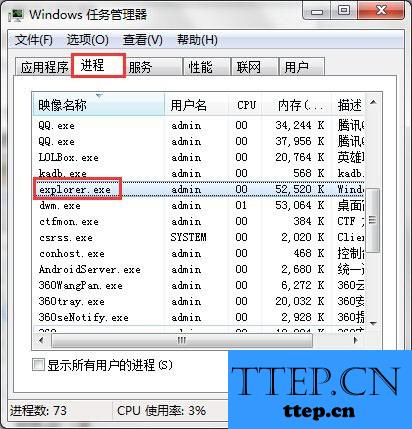
二、接着桌面就会消失。然后在继续打开任务管理器,选择“文件”然后选择“新建任务”。如下图所示。

三、接下来在弹出的对话框中输入“explorer.exe”,点击确定,桌面就回来了。如下图所示:
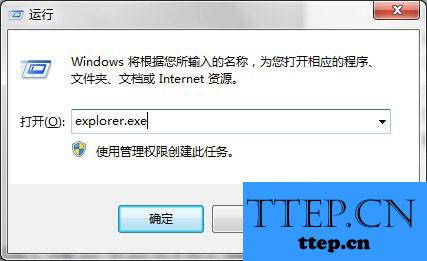
只要简单的几个步骤就可以轻松解决系统桌面卡死的问题,以后遇上电脑桌面卡死的情况,那就试试上面所介绍的方法去解决吧。
一、按下组合键 “ctrl + alt + esc ”打开任务管理器,然后选择进程选项卡。在进程中找到 explorer.exe 进程,然后按“结束进程”按钮,如下图所示:
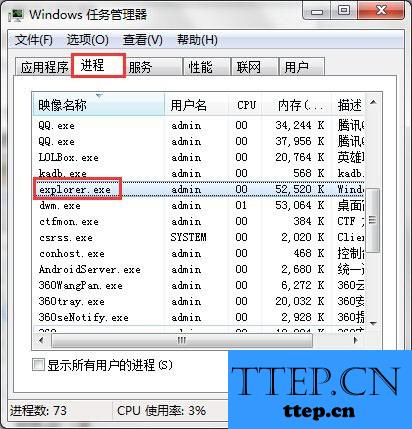
二、接着桌面就会消失。然后在继续打开任务管理器,选择“文件”然后选择“新建任务”。如下图所示。

三、接下来在弹出的对话框中输入“explorer.exe”,点击确定,桌面就回来了。如下图所示:
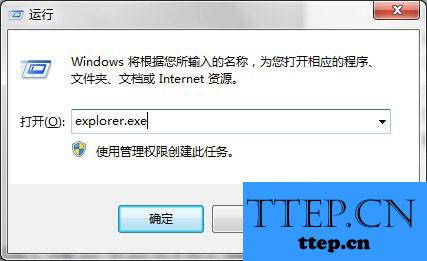
只要简单的几个步骤就可以轻松解决系统桌面卡死的问题,以后遇上电脑桌面卡死的情况,那就试试上面所介绍的方法去解决吧。
- 最近发表
- 赞助商链接
